默认情况下,Excel工作表中负数前都显示负号“-”,而正数前不显示正号“+”。如果我们不仅需要在Excel表中的负数前显示负号,还需要在正数前也显示正号,该怎么办呢?方法如下。
1.启动Excel2007,打开所需的工作簿文件,然后在所需的工作表中,选择需要显示正号的单元格区域。
2.单击“开始”选项卡,然后在“数字”组中,单击对话框启动器(如图1)。

3.单击“数字”选项卡,然后在“分类”框中,单击“自定义”;在“类型”下的方框中,键入“+0;-0;0;@”(如图2)。注意键入的是半角字符,最好是在英文状态下输入。最后单击“确定”按钮。
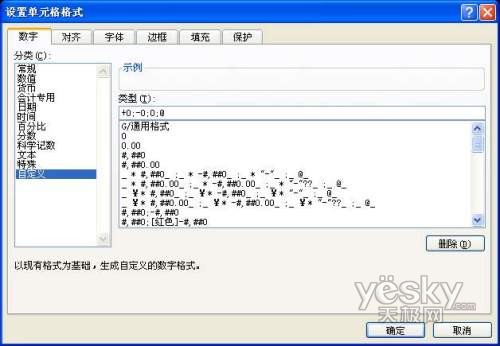
现在,在上述区域中已有的正数前将自动加上正号“+”,而且再在其中输入正数时,正数前也将自动加上“+”。
Excel允许用户同时对正数、负数、零值和文本的显示格式进行定义,它们之间以半角分号“;”间隔。SXS好问提示,在“+0;-0;0;”这个自定义格式中,第1个分号前的“+0”是定义正数的显示格式,第2个分号前的“-0”是定义负数的显示格式;第3个分号前的“0”是定义零值的显示格式;第3个分号后的“@”是定义文本的显示格式,即正常显示文本。如果三个分号间的某个位置不键入任何字符,则将该类型数据隐藏起来,比如格式“0;-0;;@”则隐藏单元格中的零值。
知道了这些,你就可以利用这个“;”完成特殊的任务,比如你要隐藏整个工作表中的所有数据(包括文本),则将整个工作表所有单元格定义为“;;;”格式即可。